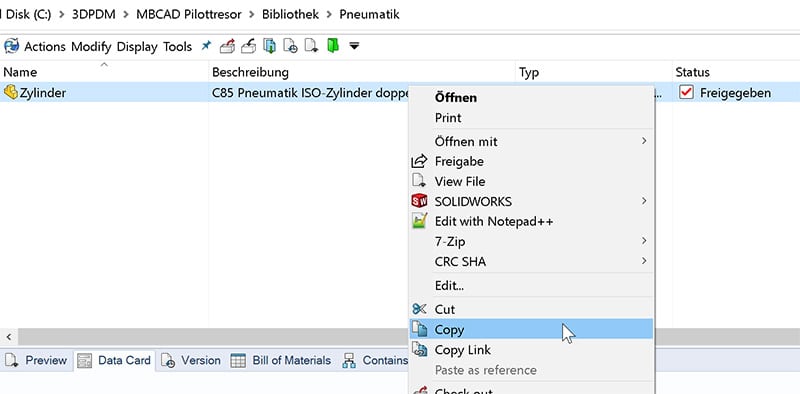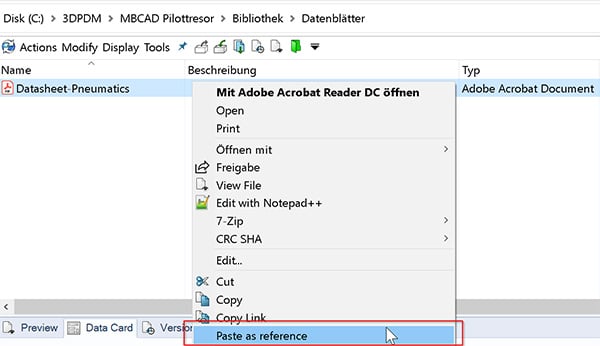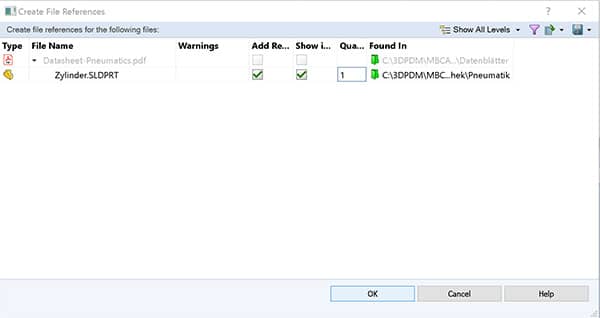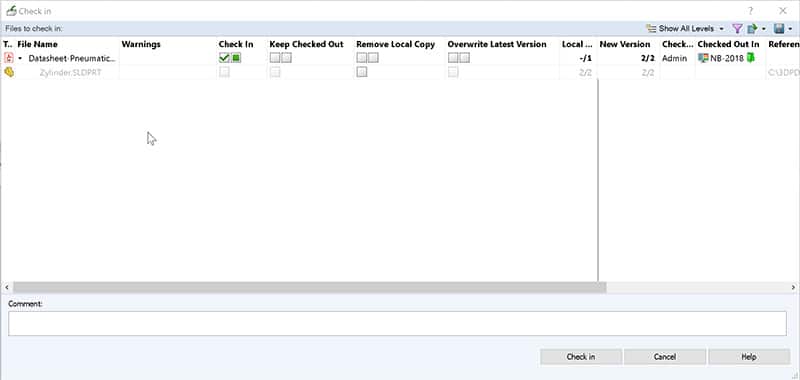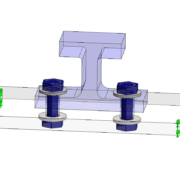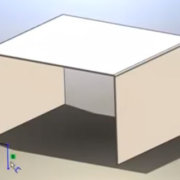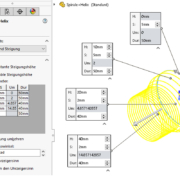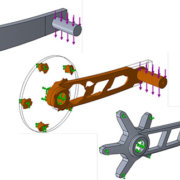Benutzerdefinierte Dokument-Referenzen in SOLIDWORKS PDM
Dieser Blogbeitrag erklärt, wie man Dokumente in SOLIDWORKS PDM miteinander referenzieren kann, um eine Dokumentenstruktur eines Produkts aufzubauen.
Benutzerdefinierte Referenz in SOLIDWORKS PDM
Ein PDM- System (Product Data Management) unterscheidet sich von einem konventionellen DMC (Document Management System) dadurch, dass ein PDM-System die CAD-Referenzen auslesen und darstellen kann. Die ganze Referenzstruktur einer Baugruppe wird automatisch beim Einchecken ausgelesen und in der SQL-Datenbank gespeichert. Allerdings ist es sehr oft notwendig, NICHT-CAD-Dateien zu verknüpfen und somit eine sog. „benutzerdefinierte Referenz“ zu erstellen. Zum Beispiel eine Referenz zwischen:
- Einer Composer Montage-Anleitung und einer CAD-Baugruppe
- Einem PDF-Datenblatt und einem Kaufteil
- Einem Excel-Bericht und einem Anforderungs-Dokument
- Einer Word-Spezifikation zu einem Teil
- Einem PDF-Änderungsantrag und einer Zeichnung
- Einem CAM-Programm und einem CAD-Teil, etc.
Referenz erstellen: PDF-Datenblatt zu einem Kaufteil (CAD-Modell)
Das Datenblatt „Datasheet-Pneumatics.PDF“ soll zu einem CAD-Modell „Zylinder.SLDPRT“ referenzieren. Hierfür kann man das PDF zur SLDPRT-Datei referenzieren, welches dann das PDF enthält, oder andersrum. Um eine Referenz erstellen zu können, muss die Datei, zu der die andere hinzugefügt werden soll, ausgecheckt sein. Wenn nun „Zylinder.SLDPRT“ schon freigegeben wurde, muss man zuerst „Datasheet-Pneumatics.PDF“ auschecken und dann „Zylinder.SLDPRT“ als Referenz hinzufügen. Der Vorgang ist in folgenden Schritten beschrieben:
- Die Datei „Zylinder.SLDPRT“ anwählen und im Kontextmenü der rechten Maustaste „Kopieren“ wählen.
Abb. 1: SOLIDWORKS: Teil kopieren
- Dann die Datei „Datasheet-Pneumatics.PDF“ auschecken
- Die Datei „Datasheet-Pneumatics.PDF“ anwählen und aus dem Kontextmenü „Als Referenz einfügen“ (Paste as reference) wählen. Falls der Befehl ausgegraut ist, sicherstellen, dass die Datei kopiert wurde und dass die Zieldatei ausgecheckt ist.
Abb. 2: Datenblatt als Referenz einfügen
- Das Dialogfenster sollte wie folgt aussehen und muss mit „OK“ bestätigt werden:
Abb. 3: Dialogfenster Referenz-Dokument erstellen
- Beim Einchecken wird ein Referenzdialogfenster angezeigt, in welchem das SLDPRT als Kind-Referenz zu PDF dargestellt ist.
Abb. 4: Dialogfenster Einchecken
TIPP: Wenn das Dokument eine Materialdefinition ist, die kein 3D-Modell hat, aber für die Stückliste wichtig ist (z.B. Verpackung, Schmierstoff, Kleber usw.), kann man auch die Menge definieren.
Reiter „Enthält“ (Contains) vom Dokument „Datasheet-Pneumatics.PDF“ zeigt das SOLIDWORKS-Teil „Zylinder.SLDPRT“ als Kind-Referenz an und Reiter „Verwendet wo“ (Where Used) der Datei „Zylinder.SLDPRT“ zeigt die Datei „Datasheet-Pneumatics.PDF“ als Eltern-Referenz an.
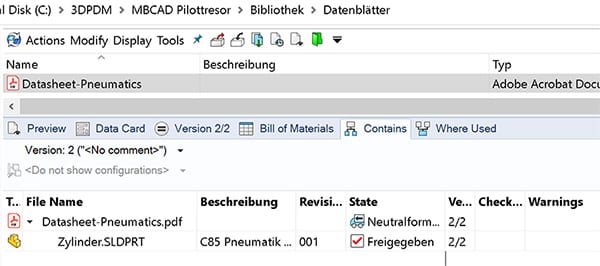
Abb. 5: Darstellung nach Zuweisung im PDF
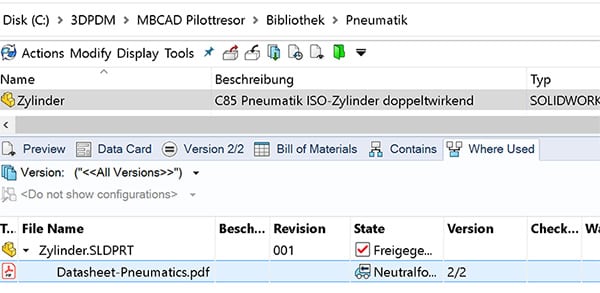
Abb. 6: Darstellung nach Zuweisung im Teil
Referenz brechen
Die Zieldatei „Datasheet-Pneumatics.PDF“ muss ausgecheckt werden, um dann in „Enthält“ die Option „Benutzerdefinierte Referenzen“ auszuwählen.
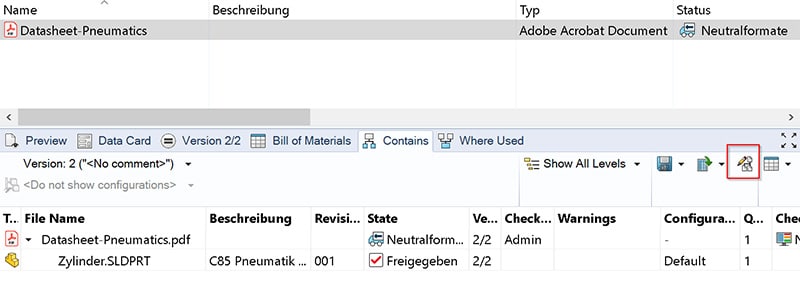
Abb. 7: Benutzerdefinierte Referenz
Im Dialog „benutzerdefinierte Referenz bearbeiten“ muss der Haken unter „Referenziert“ rausgenommen und die Datei anschließend wieder eingecheckt werden (siehe unten).
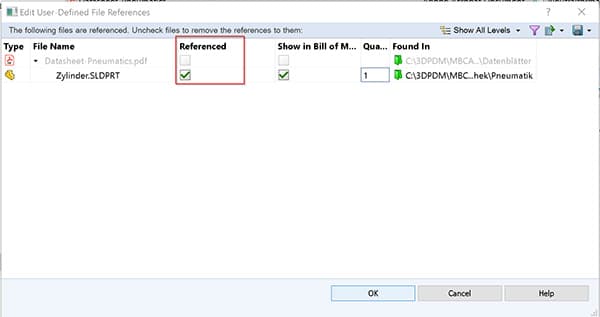
Abb. 8: Benutzerdefinierte Referenzen bearbeiten
Die neue Version der Datei „Datasheet-Pneumatics.PDF“ hat keine Referenz mehr zum SOLIDWORKS-Teil „Zylinder.SLDPRT“. Die vorherige Version aber hat die Referenz immer noch.
TIPP: Mit der Option „Neueste Version überschreiben“ beim Einchecken, kann die Referenz komplett aus der Datei entfernt werden.